Baterai CMOS ( Semikonduktor Oksida Logam Pelengkap ) memberi daya pada chip CMOS saat PC mati. Chip ini menyimpan informasi dan pengaturan BIOS. Jadi, jika kita perlu mengatur ulang pengaturan BIOS, kita dapat melepas baterai CMOS.
Melepaskan baterai CMOS cukup sederhana. Namun, menemukan mereka bisa sangat sulit, terutama untuk pembuat PC pemula. Pada artikel ini, kami di sini untuk menunjukkan kepada Anda cara mengidentifikasi dan menghapusnya.
Tapi pertama-tama, mari kita lihat mengapa kita perlu melepas baterai CMOS.
Mengapa Kita Perlu Melepas Baterai CMOS?
Melepaskan baterai CMOS akan mengatur ulang semua pengaturan BIOS ke default. Jadi, jika kita memiliki PC yang tidak bisa boot karena kesalahan pada pengaturan BIOS, kita dapat mencoba melepas baterai CMOS untuk mengatasi masalah tersebut.
Alasan lain kita perlu melepas baterai CMOS adalah karena sudah mati. BIOS komputer akan terus melakukan reset setiap kali Anda mematikan komputer ketika Anda memiliki baterai CMOS yang mati .
Bagaimana Cara Melepas Baterai CMOS?
Melepaskan baterai CMOS cukup sederhana karena Anda hanya perlu menekan tuas logam kecil yang mengeluarkannya. Namun, pembuat PC pemula mungkin mengalami masalah dalam menemukan CMOS karena lokasinya di motherboard akan berbeda-beda menurut produsennya.
Kami telah menyebutkan langkah-langkah berikut untuk mempermudah proses melepas baterai CMOS. Silakan ikuti mereka satu demi satu.
Sebelum memulai, ikuti langkah-langkah ini untuk melepaskan motherboard.
- Matikan sistem dan lepaskan kabel dari stopkontak yang terhubung ke komputer.
- Tekan tombol daya empat hingga lima kali untuk melepaskan kapasitor apa pun pada motherboard Anda.
Sekarang, ikuti proses ini untuk melepas baterai CMOS.
Lepaskan Panel Samping
Pertama-tama kita perlu mengakses motherboard dengan melepas panel samping. Silakan ikuti langkah-langkah ini untuk menghapus panel samping.
- Lepaskan semua sekrup di bagian belakang atau sampingnya. Sebagian besar motherboard memiliki panel samping yang dapat dilepas di sisi kiri casing CPU.
- Geser perlahan panel keluar dari casing CPU.
- Sekarang Anda juga dapat melihat kartu grafis, prosesor, RAM, dan PSU (Power Supply Unit).
Menemukan Baterai CMOS
Struktur fisik baterai CMOS seperti baterai jam tangan, pipih dan silinder, seperti koin. Untuk menemukannya, analisis motherboard untuk komponen yang terlihat seperti koin perak, tepatnya.
Untuk Papan ATX
Untuk motherboard sedang hingga besar, periksa di sekitar slot PCIe express atau DIMM (slot RAM), karena chip ini biasanya berada di sekitar area ini.
Hanya ada satu komponen lingkaran datar di motherboard, sehingga sulit untuk dilewatkan. Setelah ditemukan, periksa tanda di bagian atas baterai. Itu harus memiliki tanda + .
Kita harus ingat ini, salah memasukkan baterai CMOS tidak akan bekerja. Oleh karena itu, BIOS akan terus melakukan reset setiap kali Anda mematikan komputer.
Untuk Mini-ITX
Untuk motherboard yang lebih kecil seperti mini-ITX, periksa papan untuk bungkus plastik isolasi berwarna . Plastik ini membungkus baterai CMOS. Plastik berwarna ini bisa berwarna hitam, kuning, merah, biru atau plastik isolasi apa pun.
Jika ada beberapa masalah dalam menemukan baterai CMOS, Anda selalu dapat mengacu pada panduan pengguna motherboard.
Melepaskan Baterai CMOS
Tergantung pada ukuran motherboard Anda, ikuti langkah-langkahnya.
Untuk motherboard ATX
Untuk motherboard yang lebih besar yang memiliki slot terpisah untuk baterai CMOS, ikuti langkah berikut untuk melepaskan CMOS.
- Lepas baterai CMOS dengan menekan pengunci pada slot baterai CMOS di motherboard.
- Baterai akan dengan mudah keluar begitu Anda mendorongnya ke samping.
Jika Anda kesulitan menggunakan kunci, menggunakan pin tipis kecil untuk melepas baterai CMOS juga merupakan pilihan yang tepat. Namun, pastikan pin ini non-konduktif, seperti tusuk gigi.
Untuk Mini-ATX atau M-ITX,
Pada motherboard yang lebih kecil, kabel dipasang ke baterai CMOS. Cukup lepaskan kabel yang menghubungkan baterai CMOS ke motherboard.
Namun, sebelum melepaskan kabel ini, periksa headernya untuk melihat bagaimana sambungannya ke motherboard. Ini dilakukan agar Anda dapat dengan mudah memasukkan kembali CMOS ke motherboard.
Bagaimana Cara Memasukkan Kembali Baterai CMOS?
Untuk memasang kembali baterai CMOS, pastikan tanda positif (+) pada baterai menghadap ke atas. Sekarang, masukkan baterai CMOS ke slot CMOS dengan menekannya perlahan. Anda akan mendengarnya berbunyi klik jika diamankan.





0 Komentar